Installare la memoria
Mac Pro è dotato di un minimo di 8 GB di memoria per i modelli con processore
singolo, installata sotto forma di moduli di memoria UDIMM (Unbuffered ECC Dual
Inline Memory Module) da 2 GB ciascuno.
Tutti i moduli UDIMM devono rispettare le seguenti specifiche:
Â
PC3-10600E, 1333 MHz, UDIMM SDRAM DDR3
Â
Error-correcting code (ECC)
Â
Moduli ECC a 72 bit, 240 pin
Â
36 IC massimo per ECC UDIMM
AVVISO:
Si consiglia l'utilizzo di moduli DIMM approvati da Apple. Moduli DIMM
provenienti da versioni precedenti di computer Mac non possono essere utilizzati con
Mac Pro. Puoi acquistare la memoria Apple tramite il sito web Apple Store all'indirizzo
www.apple.com/it/store.
Quando acquisti DIMM da utilizzare con computer Mac, assicurati che tale memoria
sia conforme alle specifiche JEDEC (Joint Electron Device Engineering Council).
Contatta il distributore della memoria per assicurarti che i moduli DIMM supportino le
corrette modalità di timing e che la funzionalità SPD (Serial Presence Detect) sia stata
programmata correttamente, come descritto nelle specifiche JEDEC.
Nota: Anche se la velocità della memoria dei moduli UDIMM è di 1333 MHz, essi
operano a 1066 MHz o a 1333 MHz a seconda del processore installato sul computer.

40
Capitolo 3
Ottenere il massimo
Prima di installare la memoria, devi stabilire se disponi di un Mac Pro con processore
singolo o doppio. Rimuovi il pannello laterale, seguendo le istruzioni fornite in “Aprire
Mac Pro” a pagina 35 e osserva l'interno:
Â
I Mac Pro con processore quad core o a 6 core sono dotati di un processore e quattro
slot per la memoria. Al loro interno puoi installare fino a 16 GB di memoria totale.
Consulta “Installare memoria su Mac Pro quad core o a 6 core” a pagina 41.
Â
I Mac Pro a 8 o 12 core dispongono di due processori e otto slot per la memoria.
Al loro interno puoi installare fino a 32 GB di memoria totale. Consulta “Installare
memoria su Mac Pro a 8 o a 12 core” a pagina 50.
Un processore
Due processori
41
Capitolo 3
Ottenere il massimo
In alternativa, puoi stabilire il tipo di Mac Pro di cui disponi scegliendo Apple () >
Informazioni su questo Mac dalla barra dei menu. Fai clic su “Più informazioni”, scegli
Hardware nell'elenco Contenuto e trova “Numero di processori” in “Panoramica hardware”.
I Mac Pro quad core e a 6 core sono dotati di un processore, mentre i Mac Pro a 8 e 12
core dispongono di due processori.
Installare memoria su Mac Pro quad core o a 6 core
I Mac Pro quad core e a 6 core dispongono di quattro slot di memoria e sono forniti
con almeno quattro DIMM da 2 GB installate. Puoi sostituire o installare moduli DIMM
da 1, 2 o 4 GB aggiuntivi per un totale di 16 GB di memoria.
È importante che tutti i moduli DIMM installati su Mac Pro abbiano caratteristiche
corrette. Per installare moduli DIMM su Mac Pro quad core o a 6 core, segui le istruzioni
riportate di seguito.
Per installare memoria:
1
Spegni Mac Pro, aprilo e rimuovi il pannello laterale come indicato nelle istruzioni
fornite in “Aprire Mac Pro” a pagina 35.
ATTENZIONE:
Prima di rimuovere il supporto del processore o toccare i componenti
interni di Mac Pro attendi 5 -10 minuti affinché il computer si raffreddi. Il supporto del
processore e i componenti potrebbero essere molto caldi.
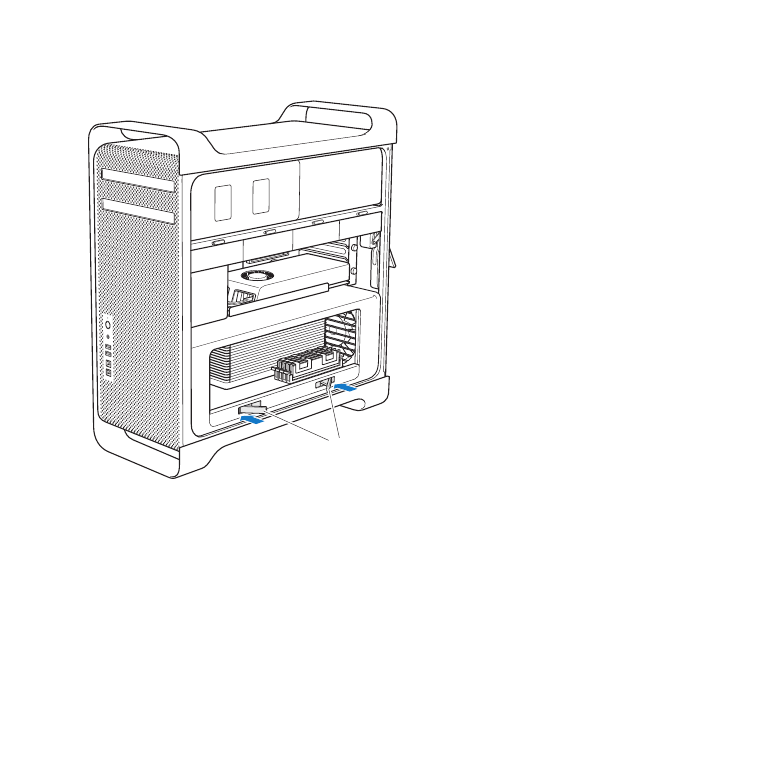
42
Capitolo 3
Ottenere il massimo
2
Premi le levette del supporto del processore fino ad aprirle parzialmente.
Levette
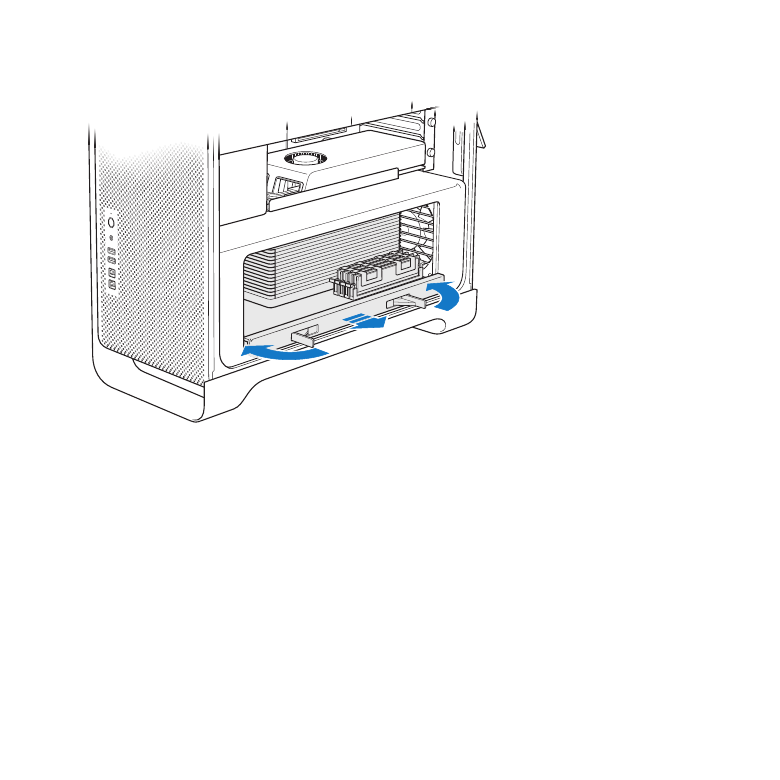
43
Capitolo 3
Ottenere il massimo
3
Tira le levette fino ad aprirle completamente per rilasciare il supporto del processore.
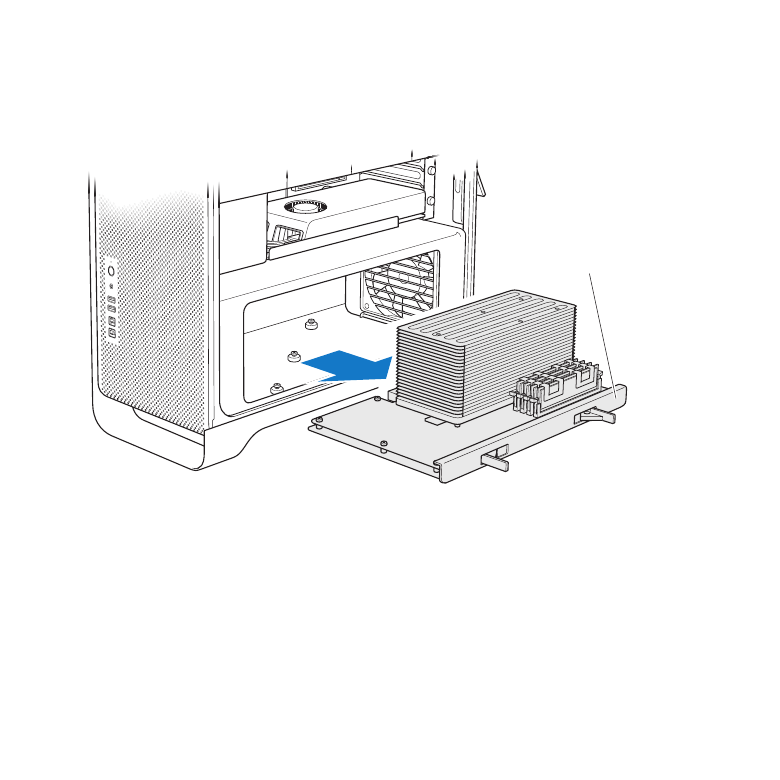
44
Capitolo 3
Ottenere il massimo
4
Rimuovi il supporto del processore e posizionalo su un panno soffice e pulito, sulla
scrivania o su un piano di lavoro per proteggere il supporto ed evitare di graffiare la
superficie del piano di lavoro.
Supporto del processore
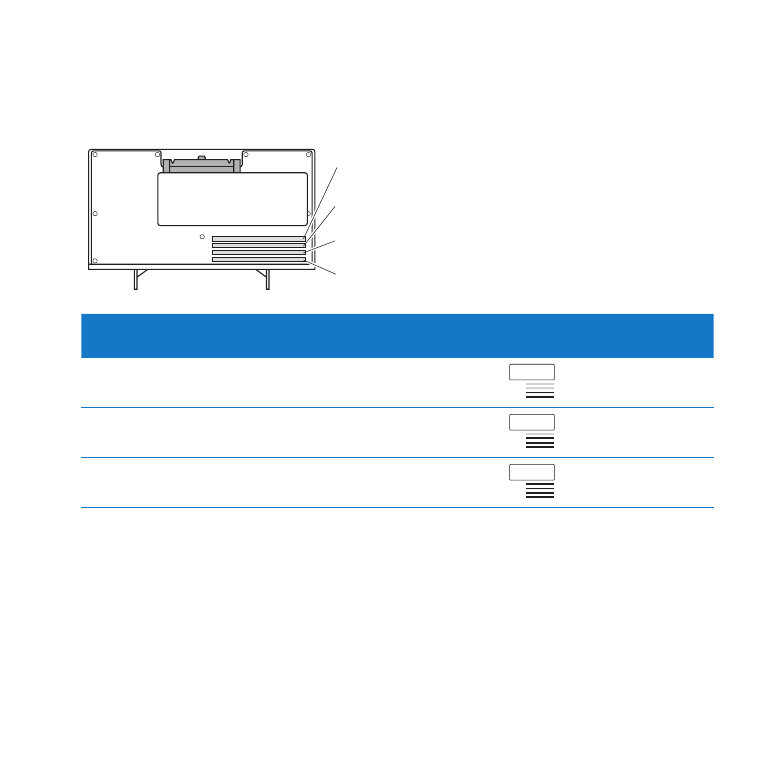
45
Capitolo 3
Ottenere il massimo
Se installi moduli DIMM di uguali dimensioni, ad esempio solo DIMM da 1 GB o da
2 GB su Mac Pro quad core o a 6 core, Apple consiglia di riempire gli slot nell'ordine
riportato in tabella.
Slot 4
Slot 3
Slot 2
Slot 1
Se disponi di
Posiziona i moduli in questi
slot
Due moduli DIMM
1 e 2
Tre moduli DIMM
1, 2 e 3
Quattro moduli DIMM
1, 2, 3 e 4 (tutti)
Nota: Se installi moduli DIMM di dimensione diversa su Mac Pro, segui l'ordine
descritto in tabella. Se la configurazione dei moduli DIMM che installi non garantisce
prestazioni ottimali, sullo schermo appare Utility Slot Memoria che raccomanda di
utilizzare una configurazione ottimale.
Per utilizzare nuovamente l'utility, vai su /Sistema/Libreria/CoreServices/Utility Slot
Memoria.
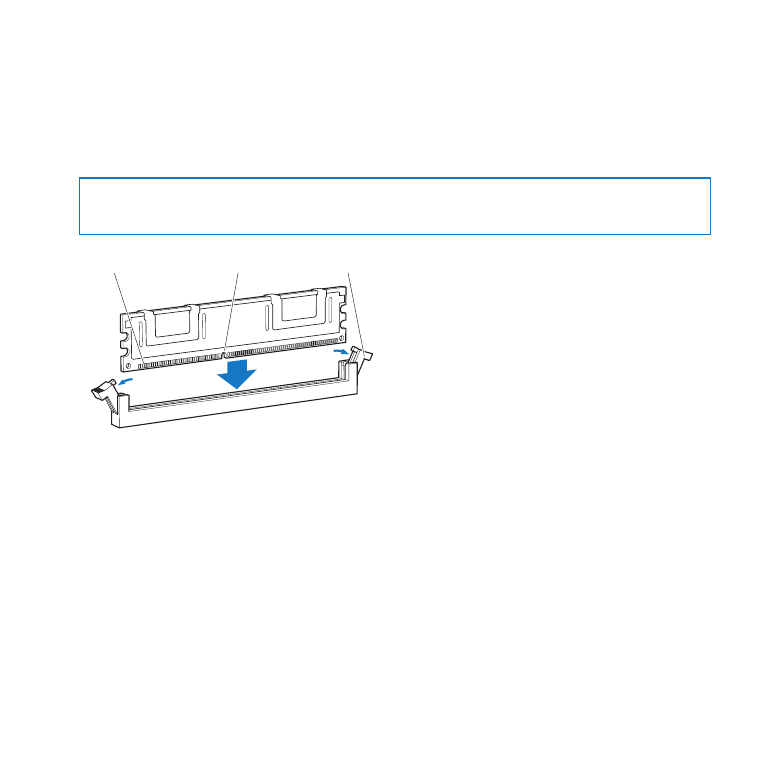
46
Capitolo 3
Ottenere il massimo
5
Apri le levette di espulsione sugli slot dei moduli DIMM 1, 2 e 3 e spingile lateralmente.
Quindi, rimuovi i moduli DIMM dagli slot.
6
Installa i moduli DIMM allineandoli negli slot DIMM e premendo entrambe le estremità
del modulo DIMM finché le levette non siano verticali e scattino in posizione.
AVVISO:
Per evitare di danneggiare il modulo DIMM, tieni il modulo per le estremità e
non toccare i connettori oro o gli altri componenti.
Levette di espulsione
Tacca
Connettori
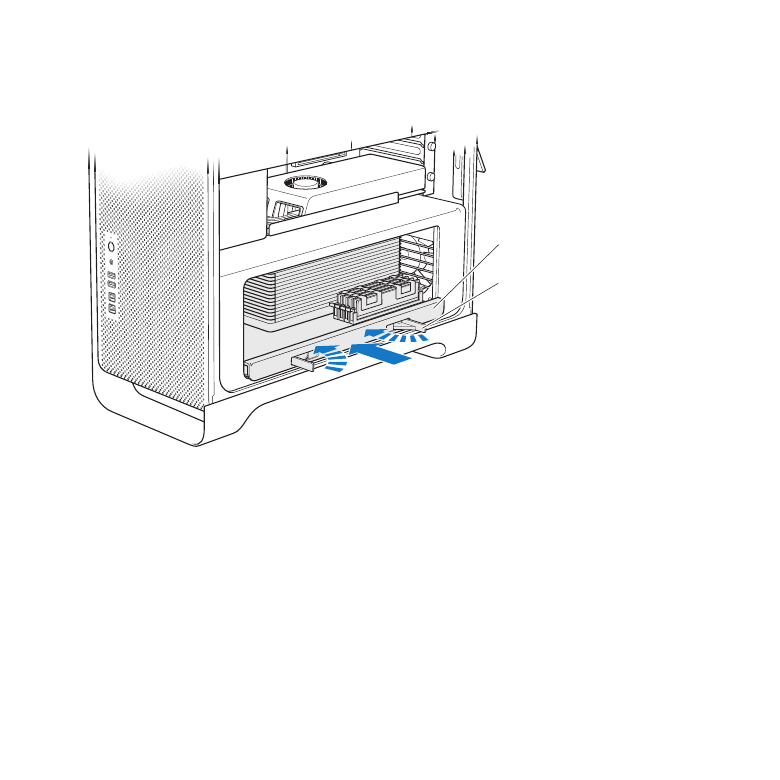
47
Capitolo 3
Ottenere il massimo
7
Reinstalla il supporto del processore, premendolo fino a quando le levette si trovano a
un'angolazione di 90°.
Supporto del processore
Levetta
8
Premi completamente le levette per chiuderle e posizionare correttamente il supporto
del processore.
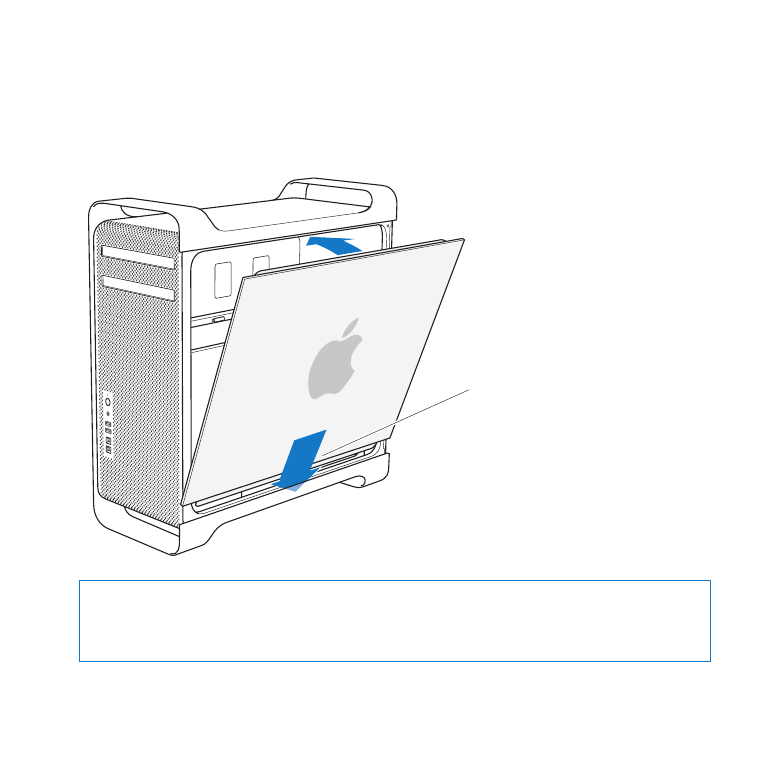
48
Capitolo 3
Ottenere il massimo
9
Rimonta il pannello laterale.
Quando riposizioni il pannello laterale, assicurati che la levetta sia alzata. Assicurati di
sorreggere saldamente il pannello laterale per mantenerlo in posizione quando abbassi
la levetta.
Riposiziona il pannello
laterale nel suo alloggiamento
e poi chiudilo.
AVVISO:
Dopo aver installato i componenti, ricordati di riposizionare sempre il
pannello laterale. Mac Pro non funziona correttamente se il pannello laterale non
viene riposizionato.
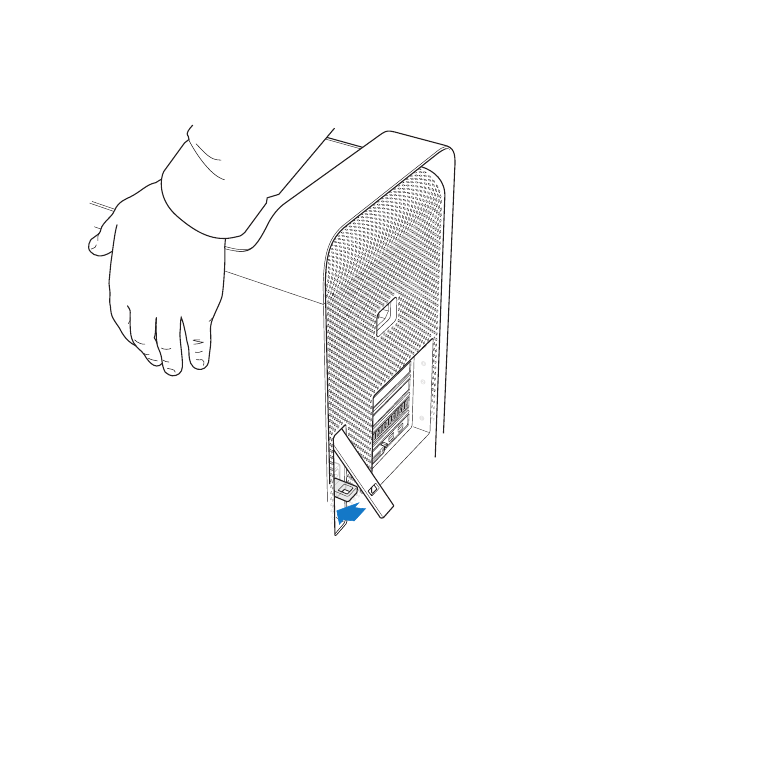
49
Capitolo 3
Ottenere il massimo
10
Sorreggi il pannello laterale di Mac Pro e abbassa la levetta per fissare il pannello
laterale.
Per proteggere Mac Pro puoi collegare un lucchetto o un cavo all'anello metallico
posto sotto la sicura. Prima di chiudere la sicura, capovolgi l'anello metallico, quindi
chiudi la sicura e collega il lucchetto o il cavo mediante l'anello esteso.
50
Capitolo 3
Ottenere il massimo
Installare memoria su Mac Pro a 8 o a 12 core
I Mac Pro a 8 o a 12 core dispongono di otto slot di memoria e, nella maggior parte
delle configurazioni, sono dotati di almeno quattro moduli DIMM da 2 GB. Al loro
interno puoi installare fino a 32 GB di memoria totale.
È importante che tutti i moduli DIMM installati su Mac Pro abbiano caratteristiche
corrette. Per installare moduli DIMM su Mac Pro a 8 o 12 core, segui le istruzioni
riportate di seguito.
Per installare memoria su Mac Pro con doppio processore:
1
Spegni Mac Pro, aprilo e rimuovi il pannello laterale come indicato nelle istruzioni
fornite in “Aprire Mac Pro” a pagina 35.
ATTENZIONE:
Prima di rimuovere il supporto del processore o toccare i componenti
interni di Mac Pro attendi 5 -10 minuti affinché il computer si raffreddi. Il supporto del
processore e i componenti potrebbero essere molto caldi.
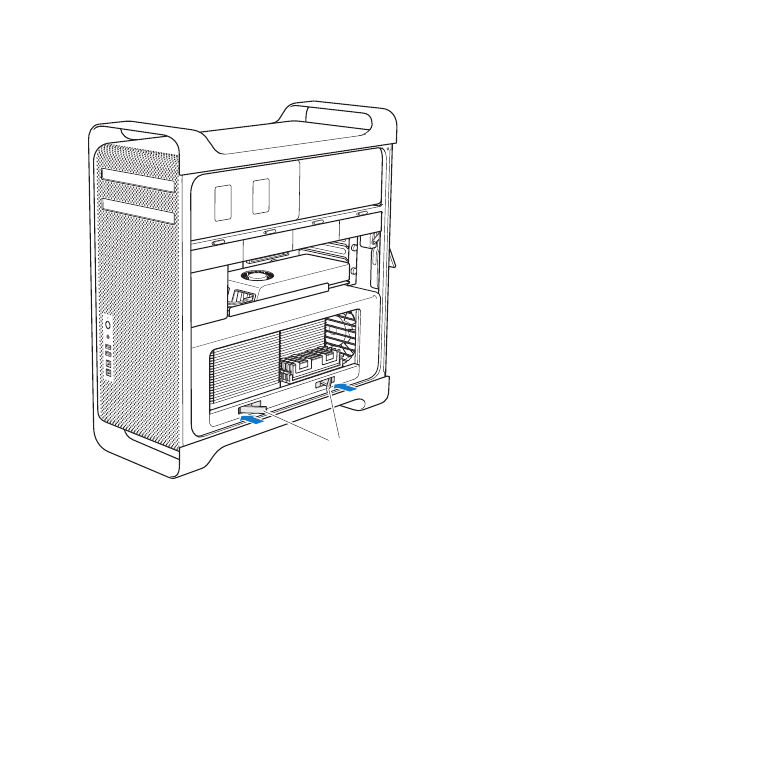
51
Capitolo 3
Ottenere il massimo
2
Premi le levette del supporto del processore fino ad aprirle parzialmente.
Levette
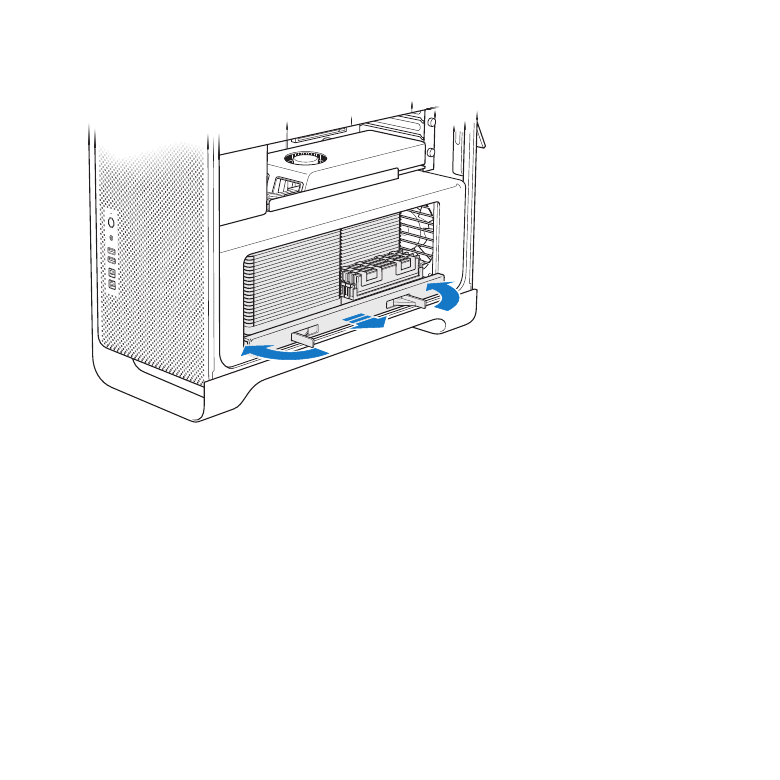
52
Capitolo 3
Ottenere il massimo
3
Tira le levette fino ad aprirle completamente per rilasciare il supporto del processore.
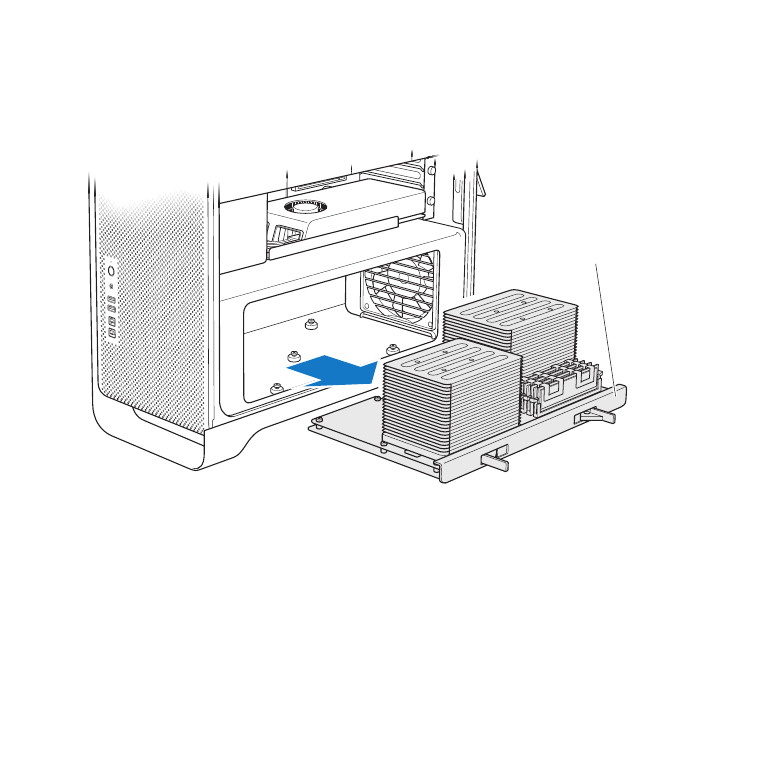
53
Capitolo 3
Ottenere il massimo
4
Rimuovi il supporto del processore e posizionalo su un panno soffice e pulito, sulla
scrivania o su un piano di lavoro per proteggere il supporto ed evitare di graffiare la
superficie del piano di lavoro.
Supporto del processore
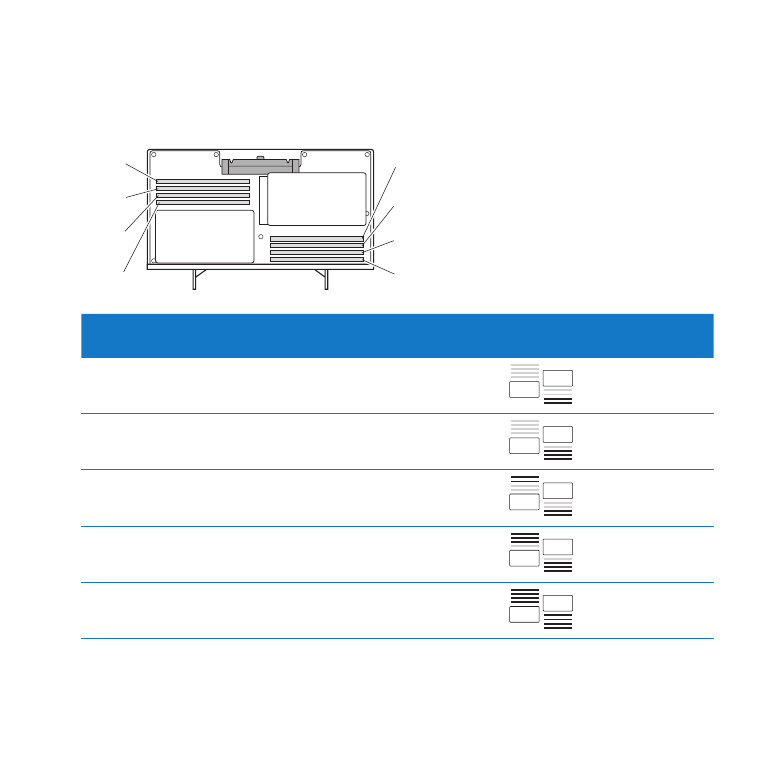
54
Capitolo 3
Ottenere il massimo
Se installi moduli DIMM di uguali dimensioni, ad esempio solo DIMM da 1 GB o da 2 GB
su Mac Pro a 8 core o a 12 core, Apple consiglia di riempire gli slot nell'ordine riportato
in tabella.
Slot 4
Slot 3
Slot 2
Slot 1
Slot 5
Slot 6
Slot 7
Slot 8
Se disponi di
Posiziona i moduli in questi
slot
Due moduli DIMM
1 e 2
Tre moduli DIMM
1, 2 e 3
Quattro moduli DIMM
1, 2 e 5, 6
Sei moduli DIMM
1, 2, 3 e 5, 6, 7
Otto moduli DIMM
1, 2, 3, 4 e 5, 6, 7, 8 (tutti)
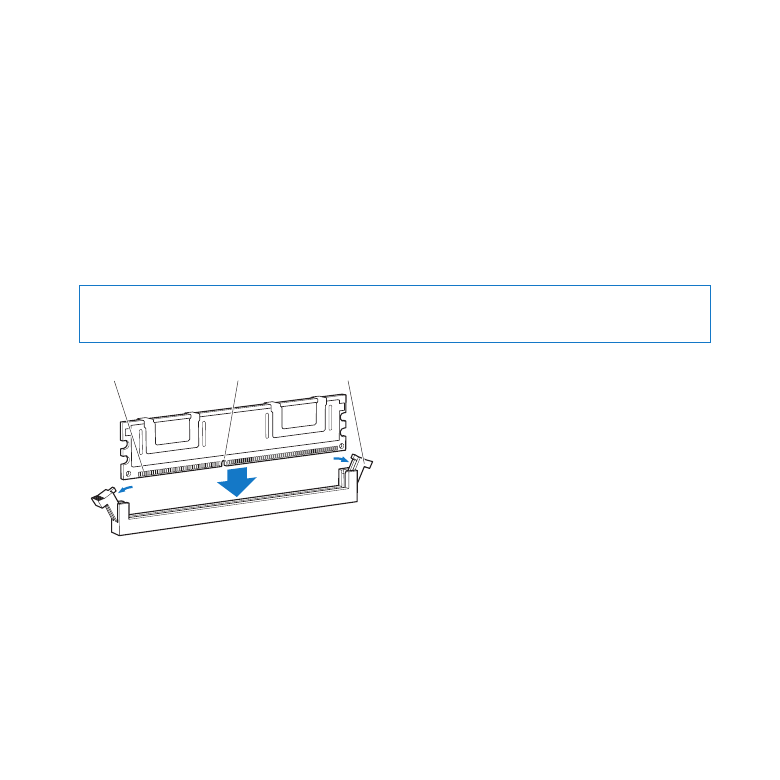
55
Capitolo 3
Ottenere il massimo
Nota: Se installi moduli DIMM di dimensione diversa su Mac Pro, segui l'ordine
descritto in tabella. Se la configurazione dei moduli DIMM che installi non garantisce
prestazioni ottimali, sullo schermo appare Utility Slot Memoria che consiglia di
utilizzare una configurazione migliore.
Per utilizzare nuovamente l'utility, vai su /Sistema/Libreria/CoreServices/Utility Slot
Memoria.
5
Installa i moduli DIMM allineandoli negli slot DIMM e premendo entrambe le estremità
del modulo DIMM finché le levette non siano verticali e scattino in posizione.
AVVISO:
Per evitare di danneggiare il modulo DIMM, tieni il modulo per le estremità e
non toccare i connettori oro o gli altri componenti.
Levette di espulsione
Tacca
Connettori
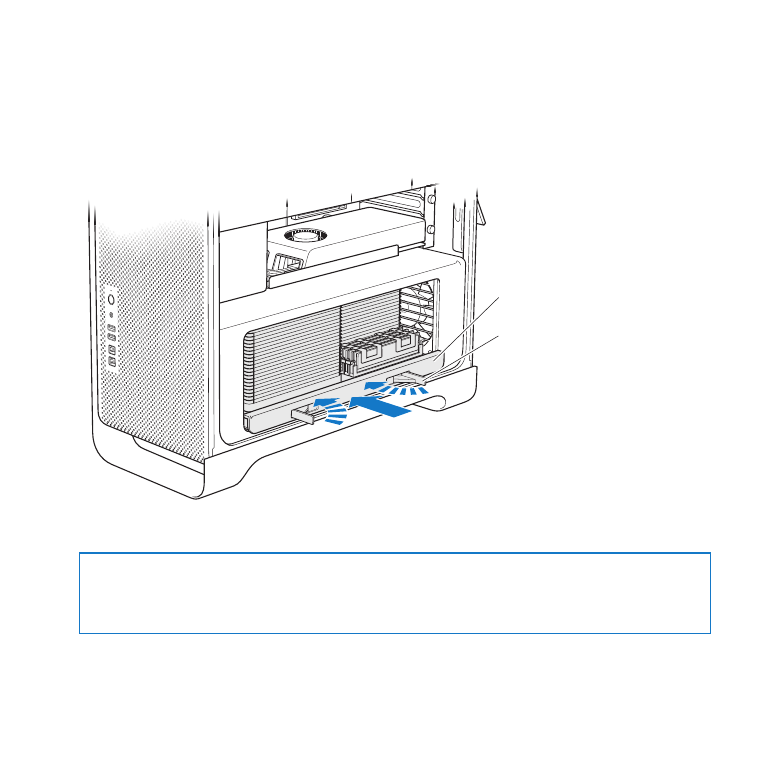
56
Capitolo 3
Ottenere il massimo
6
Reinstalla il supporto del processore, premendolo fino a quando le levette si trovano a
un'angolazione di 90°.
7
Premi completamente le levette per chiuderle e posizionare correttamente il supporto
del processore.
Supporto del processore
Levetta
8
Rimonta il pannello laterale seguendo le istruzioni fornite a partire da pagina 48.
AVVISO:
Dopo aver installato i componenti, ricordati di riposizionare sempre il
pannello laterale. Mac Pro non funziona correttamente se il pannello laterale non
viene riposizionato.
57
Capitolo 3
Ottenere il massimo